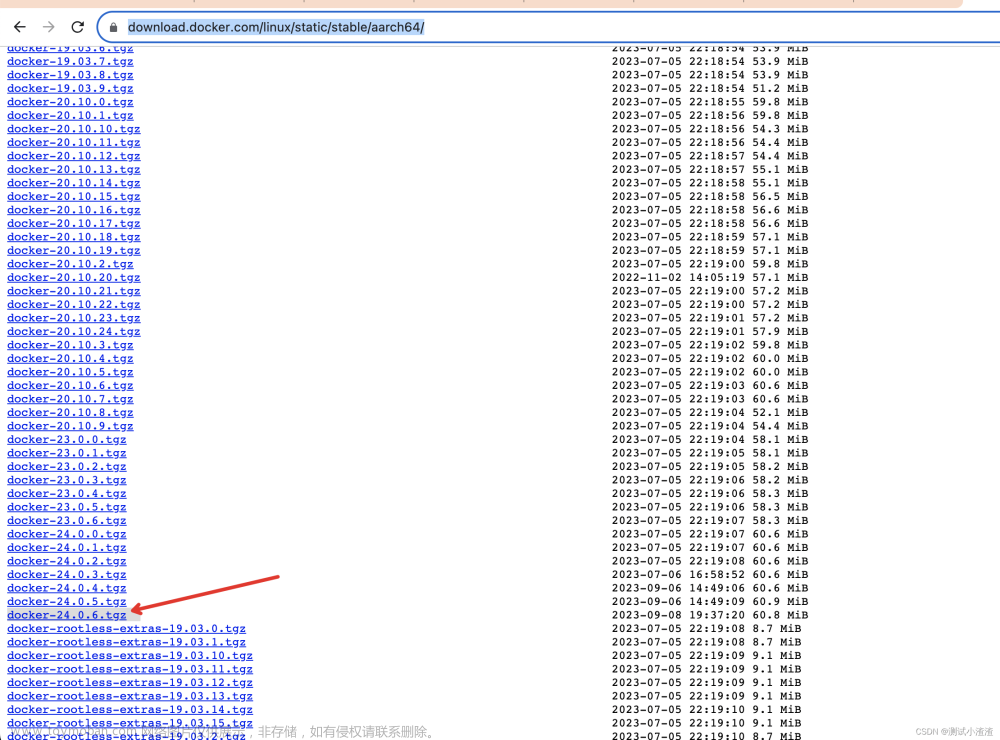Docker离线部署
目录
1、需求说明
2、下载docker安装包
3、上传docker安装包
4、解压docker安装包
5、解压的docker文件夹全部移动至/usr/bin目录
6、将docker注册为系统服务
7、重启生效
8、设置开机自启
9、查看docker版本信息
1、需求说明
大部份公司为了服务安全,服务器是不允许连接外网的,在内网环境下,一般不能联网在线部署,这时候就需要以离线的方式安装docker,总结一下在CentOS 7.5环境中离线安装docker的步骤。
| 组件 |
版本 |
| CentOS |
7.5 |
| Docker |
19.03.9 |
2、下载docker安装包
根据自己的需求下载对应版本,官网下载地址:
https://download.docker.com/linux/static/stable/x86_64/docker-19.03.9.tgz

3、上传docker安装包
进入[root@docker ~]# cd /opt/ 目录下
上传docker-19.03.9.tgz 安装包

4、解压docker安装包
[root@docker opt]# tar -xf docker-19.03.9.tgz
5、解压的docker文件夹全部移动至/usr/bin目录
[root@docker opt]# cp -p docker/* /usr/bin6、将docker注册为系统服务
在/usr/lib/systemd/system/目录下,创建docker.service文件
编辑docker.service文件
[root@docker opt]# vim /usr/lib/systemd/system/docker.service[Unit]
Description=Docker Application Container Engine
Documentation=http://docs.docker.com
After=network.target docker.socket
[Service]
Type=notify
EnvironmentFile=-/run/flannel/docker
WorkingDirectory=/usr/local/bin
ExecStart=/usr/bin/dockerd \
-H tcp://0.0.0.0:4243 \
-H unix:///var/run/docker.sock \
--selinux-enabled=false \
--log-opt max-size=1g
ExecReload=/bin/kill -s HUP $MAINPID
# Having non-zero Limit*s causes performance problems due to accounting overhead
# in the kernel. We recommend using cgroups to do container-local accounting.
LimitNOFILE=infinity
LimitNPROC=infinity
LimitCORE=infinity
# Uncomment TasksMax if your systemd version supports it.
# Only systemd 226 and above support this version.
#TasksMax=infinity
TimeoutStartSec=0
# set delegate yes so that systemd does not reset the cgroups of docker containers
Delegate=yes
# kill only the docker process, not all processes in the cgroup
KillMode=process
Restart=on-failure
[Install]
WantedBy=multi-user.target7、重启生效
重新加载某个服务的配置文件,如果新安装了一个服务,归属于 systemctl 管理,要是新服务的服务程序配置文件生效,需重新加载。
[root@docker opt]# systemctl daemon-reload启动Docker服务
[root@docker opt]# systemctl start docker查看启动状态
[root@docker opt]# systemctl status docker 
8、设置开机自启
[root@docker opt]# systemctl enable docker  文章来源:https://www.toymoban.com/news/detail-500948.html
文章来源:https://www.toymoban.com/news/detail-500948.html
9、查看docker版本信息
[root@docker opt]# docker version 文章来源地址https://www.toymoban.com/news/detail-500948.html
文章来源地址https://www.toymoban.com/news/detail-500948.html
到了这里,关于Docker离线部署的文章就介绍完了。如果您还想了解更多内容,请在右上角搜索TOY模板网以前的文章或继续浏览下面的相关文章,希望大家以后多多支持TOY模板网!